Что такое гиперссылка
Гиперссылка — это фрагмент текста или графический элемент, кликнув на который пользователь переходит к другому месту на странице, либо перенаправляется на другую страницу внутри сайта. Гиперссылки также могут вести на другой сайт или запускать определённый процесс (например, открывается почтовая программа или начинается скачивание документа).
Как сделать гиперссылку «ВКонтакте»
Чтобы прикрепить ссылку на личную страницу, паблик или любую другую страницу «ВКонтакте», нужно выполнить простые шаги:
- Скопировать короткий адрес (без http://vk.com в начале — например, id1234567);
- Поместить адрес в квадратных скобках [id1234567];
- Добавить в скобки текст, отделив его вертикальной чертой [id1234567|Наш директор].
Ссылки с анкором на сторонние сайты можно написать только внутри заметок.
- Нажмите кнопку «Прикрепить», выберите «Заметку»;
- Наберите текст ссылки;
- Выделите текст и нажмите кнопку с изображением цепи «Добавить гиперссылку»;
- Выберите «Внешняя ссылка» и вставьте адрес страницы в строку «Адрес ссылки»;
- Нажмите «Сохранить и прикрепить заметку»;
- Нажмите «Отправить».
Читайте полезные статьи по теме в нашем блоге:
Автор: a.lelyuk
Что такое обсуждение?
Это специальная тема, которую можно сделать внутри группы для общения участников. Она диктует определенное направление беседы, предполагает обмен мнениями, содержит опрос, информацию или материалы, которые можно комментировать.
Цель – взаимодействие всех присутствующих внутри сообщества. Любой развивающейся компании, которая имеет в ВК представительство, не обойтись без обмена мнениями среди своей аудитории. Ведь это отличный способ получить обратную связь, дать возможность оставить отзывы и продемонстрировать их, провести опросы и собрать информацию для статистики.
Можно публиковать правила поведения, цены на товары или уставной кодекс.
Не обойтись без обратной связи и в сообществах по интересам. Паблики реже используют обмен мнениями, поскольку этот формат нацелен больше на одностороннюю связь, когда авторы публикуют определенный контент и дают своим подписчикам информацию.
Группы и сообщества
Также ВК позволяет создавать в быстром режиме гиперссылки на различные группы. Способ не требует добавления квадратных скобок, к в первом примере.
- В тексте сообщения в нужном месте введите:
@clubXXXXXX, если целевой объект — сообщество (где X — цифры идентификатора).@idXXXXXX, если нужно сослаться на страницу отдельного человека.
- Завершите свое сообщение и нажмите кнопку отправки.

Добавление в группу
Интерфейс для создания пространства обмена мнениями здесь немного отличается.
Точно также проделываем первые шаги – нужно попасть в управление сообществом через иконку с многоточием. Под сектором “Настройки” находим нужный нам сектор “Разделы”.
Если обсуждения выключены, необходимо их включить. Выберите, какими они будут: открытыми, когда публикация доступна всем участникам, или ограниченными, когда создавать их могут только администраторы.
Ниже расположена функция “Главный блок” – установите там значение “Обсуждения”, если хотите, чтобы они отображались сразу под шапкой на странице.
Как и в паблике, по умолчанию раздел будет находиться справа над блоком контактов. Выглядит это так.
Создание, сортировка, удаление и закрепление происходит так же как и для паблика.
Дополнительная информация
В процессе разрешения проблем со вставкой ссылки в какой-либо текст, также присутствуют некоторые дополнительные аспекты, которые, возможно, вас интересуют больше всего.
- При указании идентификатора ВКонтакте вы можете использовать не только набор каких-либо символов, но и смайлики. Для этого попросту наведите курсор мыши на место, которое станет ссылкой, в зависимости от метода, и установите туда смайлик через соответствующее окно.
- Если вам нужно указать прямую ссылку на сторонний сайт, то это возможно сделать только путем обычной вставки. То есть, невозможно указать сторонний адрес в красивой форме.


Возможно, в недалеком будущем, данная проблема будет решена, и функционал вставки подобных URL также реализуется.
Рекомендуется ознакомиться с предписаниями администрации ВКонтакте по поводу ссылок, если вы что-то не поняли или ваша задача не решена должным образом. Однако, помните, что многие дополнительные функции в данный момент находятся в нерабочем состоянии. Всего вам хорошего!
Как можно использовать обсуждения для ведения бизнеса с taobao:
- Один из самых полезных и очевидных на наш взгляд вариантов использования обсуждений – сбор отзывов о вашей работе и товарах. Обычно такое обсуждение создает администратор группы и приглашает всех, кто уже сделал покупки, поделиться там своими мнением и впечатлениями.
В чем польза для бизнеса: вы получаете обратную связь от клиентов и узнаете, какие ваши сильные стороны, а над чем еще следует поработать. Ваши клиенты, читая отзывы, видят, у вас что-то уже купили реальные люди, которые получили товар и довольны им.
- Еще один вариант использования обсуждений – сбор вопросов клиентов. Обычно клиенты оставляют вопросы в разных местах: на «стене» группы (о том, что такое стена, мы вам еще расскажем), в комментариях к фотографиям, присылают их личным сообщением администратору. Создание специального обсуждения, посвященного ответам на вопросы, может помочь упорядочить поток вопросов и собрать их все в одном месте.
В чем польза для бизнеса: чем более подробную и понятную информацию вы предоставите потенциальным клиентам, тем больше шансов, что они сделают заказ. Сбор вопросов клиентов помогает выяснить, какие моменты являются для них сложными, где нужно доработать описание процесса заказа, которое вы опубликовали в группе.
- Также вы можете использовать обсуждения для сбора пожеланий («хотелок») клиентов. Например, вы приглашаете клиентов оставлять в таком обсуждении пожелания по добавлению в ваш каталог определенных товаров.
В чем польза для бизнеса: получая знания о том, что интересно клиентам, вы можете корректировать свой ассортимент и получать больше прибыли. Ведь не зря говорят, что спрос формирует предложение.
- Если вы проводите конкурс или розыгрыш призов, то можете использовать обсуждения для информирования участников группы о его условиях и результатах.
В чем польза для бизнеса: конкурсы любят все! Проводя конкурсы, вы привлекаете людей к себе в группу и мотивируете их чаще проверять, что нового и интересного у вас происходит.
Мы перечислили основные варианты использования обсуждений в вашей группе. Вы можете выбрать только один или сразу все – это зависит от специфики вашей работы, товара, количества клиентов, их активности и так далее.
Мы очень рекомендуем вам не делать большого количества обсуждений. Создавайте их только для тех задач, для решения которых вам нужна обратная связь от клиентов. Ведь чем больше обсуждений вы создадите, тем больше времени вам нужно будет на то, чтобы поддерживать их в «живом» состоянии: отвечать на вопросы клиентов, благодарить за отзывы, удалять спам.
Вы можете добавлять и удалять обсуждения на любом этапе существования группы. Сейчас мы покажем вам, как это сделать.
Как сделать ссылку вконтакте текстом или смайлом | просто делай так
Здравствуйте, друзья! Почти все из вас столкнулись с обновленным интерфейсом социальной сети ВКонтакте. Что-то стало лучше, а что-то явно ухудшилось. Но не мы с Вами принимали решение, нам приходится смириться с тем что есть. Естественно приходится осваивать не только юзабилити нового интерфейса, но и способы работы.
Сегодня я расскажу, как делать в новом интерфейсе ссылки на группы и личные профили.Те из Вас, кто уже использует ссылки в своей ВКонтактной практике знает, что это сильный инструмент, который дает не просто удобство читателю Вашего поста или заметки, но и хорошо привлекает его внимание.
После прочтения данной статьи делать такие ссылки сможет любой из Вас.
Здравствуйте, друзья! Почти все из вас столкнулись с обновленным интерфейсом социальной сети ВКонтакте. Что-то стало лучше, а что-то явно ухудшилось. Но не мы с Вами принимали решение, нам приходится смириться с тем что есть. Естественно приходится осваивать не только юзабилити нового интерфейса, но и способы работы.
Сегодня я расскажу, как делать в новом интерфейсе ссылки на группы и личные профили.Те из Вас, кто уже использует ссылки в своей ВКонтактной практике знает, что это сильный инструмент, который дает не просто удобство читателю Вашего поста или заметки, но и хорошо привлекает его внимание.
После прочтения данной статьи делать такие ссылки сможет любой из Вас.
В старом интерфейсе при редактировании записи приходилось обязательно вновь вставлять конструкцию ссылки в редактируемый текст, потому что она при переходе в режим редактирования превращалась в простой текст. Из практики скажу, что это очень неудобно – постоянно набирать подобную конструкцию:
[id145028382|Сергей Почечуев]
В новом ВКонтакте, слава Богу, разработчики учли этот момент. Но при этом появилась новая конструкция ссылки. Теперь ссылкам не нужно делать обрамление из квадратных скобок […]. Достаточно просто поставить впереди собачку @ и дальше уже выбрать тип ссылки (на что она будет вести):
Повторю содержание скриншота, если что-то в нем осталось непонятным:
Ссылка на личную страничку в ВК:
@id***(Текст Вашей ссылки)
Ссылка на группу в ВК (сообщество):
@club***(Текст Вашей ссылки)
Естественно, что вместо звездочек нужно вставить индивидуальный номер соответствующего перенаправления, т.е. номер Вашего или чьего-то личного id, или группы, если ссылка будет вести на сообщество.
Вот здесь иногда у новичков возникают проблемы с определением этого самого номера. Связано это с тем, что нередко пользователи ВКонтакте заменяют индивидуальный номер определенной фразой.
Это очень хорошая возможность индивидуального самовыражения, но вот, как определить этот самый id за надписью?
Да, тоже очень просто! Достаточно проскролить страничку до первой картинки на стене и кликнуть по ней левой кнопкой мышки. Дальше смотрите запись в адресной строке браузера.
В ней сразу после слова photo- будет стоять 2 группы цифр, из которых первая означает тот самый искомый номер (id). Его и копируем в буфер обмена. Вторая группа цифр – это просто порядковый номер картинки в хранилище ВКонтакте.
Но в большинстве случаев можно даже не искать номер id, потому что теперь можно даже ввести текстовый адрес. В отличии от цифрового он вводится без слова club.
Если после публикации Вы захотите что-то подредактировать, то не удивляйтесь, когда увидите вместо текстового содержания номер группы или личного профиля. ВКонтакте обработает ссылку по всем правилам самостоятельно.
Также можно вместо текста привязать ссылку к любому смайлику, который доступен в окне набора новости.
Я пока не задумывался, как это применять на практике, но может кому-то из Вас хватит фантазии в оформлении своих записей с помощью смайлов со ссылками.
Конечно всех нюансов и примеров вот так с помощью скриншотов не расскажешь. Поэтому я записал коротенькое видео для того, чтобы Вы могли поставить все точки над «и» в вопросах создания текстовых ссылок в ВКонтакте.
Скажу честно, что мне, как админу группы, нет-нет, да и приходится делать текстовые анкоры ссылок. И также честно сознаюсь, что никак не мог привыкнуть к этим квадратным скобкам. Особенно меня бесило, когда при редактировании, приходилось их ставить заново. Но теперь все позади. Думаю, что и для Вас текстовые ссылки теперь будут обыденным делом.
Как сделать ссылку на группу или паблик вконтакте?
Итак, вы научились делать ссылку на пользователя ВК. Теперь давайте поговорим о том, как сделать ссылку на сообщество. Хочется сразу отметить, что суть процесса будет идентичной.
В качестве примера возьмем «Официальные страницы ВКонтакте» (Live) — сообщество, где публикуется информация о новых официальных страницах (тех самых, что помечены галочкой). Для того, что бы сделать ссылку, можно воспользоваться несколькими видами кодов, например:
[club2158488|Официальные страницы ВКонтакте]
[public2158488|Официальные страницы ВКонтакте]
Кроме того, можно использовать и такую конструкцию: [clublive|Официальные страницы ВКонтакте]. Только в данном случае у вас ничего не получится, поскольку существует группа с названием clublive и именно она откроется, если пройти по ссылке. Поэтому лучше использовать id-адрес сообщества во избежании путаницы.
Второй вариант — использование другого вида кода, который мы уже успели рассмотреть: *id (ссылка). У нас получится вот что:
*live (Официальные страницы ВКонтакте)
*public2158488 (Официальные страницы ВКонтакте)
*club2158488 (Официальные страницы ВКонтакте)
Все три ссылки направляют на один и тот же паблик:
Как видите, ничего сложного.
Как сделать ссылку на человека в вк словом
Для начала нужно узнать id аккаунта, на который вы хотите сослаться.Узнать его довольно просто — это либо слово, либо набор цифр в адресной строке браузера, сразу после адреса самой соц.сети вконтакте. Вот так он выглядит словом:
Или же вариант с цифрами:
Причем в цифровом варианте обязательно копировать цифры вместе с буквами id
Схема такая:
[айди|текст ссылки]
Например запись вида [x_x__o_o|Сережка русквеб =)] будет вести на мой профиль вконтакте с анкором «Сережка русквеб» =)
Вот так это будет выглядеть к примеру на стене:
Тот же самый фокус работает в отношении ссылок вконтакте на группу [public48861576|тут вас научат делать сайты своими руками]
Кстати, когда вы делаете такое упоминание другого человека, то он получает письмо на почту, что вы его упомянули =)
Как увеличить конверсию в вк
Чтобы количество подписчиков ВК постоянно росло, нужно обеспечить приток пользователей из других соцсетей/сайтов/блогов. Для этого на других аккаунтах можно разместить мультиссылку на аккаунт ВК. В нее можно добавлять несколько адресов, они будут размещены в виде перечня, из которого посетители смогут выбирать, куда они хотят перейти.
Создать мультиссылку можно бесплатно с конструктором Хиполинк. Это мульти задачный сервис, которым смогут пользоваться даже непродвинутые пользователи и новички.
Как укоротить ссылки вконтакте
Чем длиннее ссылка, тем хуже она работает при продвижении страницы. Такая ссылка выглядит неаккуратной, может допускать перебои в работе, да и просто отпугивает пользователей. К тому же, вызывает подозрения у модераторов социальной сети. Пользователя могут забанить за спам.
Чтобы укоротить ссылку, можно воспользоваться интересным и очень удобным сервисом от ВКонтакте. Работать с ним очень просто, интерфейс интуитивно понятен. Достаточно вставить длинный адрес страницы в нужном поле и нажать «Получить короткий вариант». Приложение преобразует длинную ссылку в короткую. Более аккуратную, запоминающуюся и легкую в обращении.
ВКонтакте предлагает своим пользователям множество инструментов для продвижения своей страницы и бизнеса. Пользоваться ими сможет даже человек без профильного образования, если постарается вникнуть в тему и изучить нужную информацию. Грамотно оформленные ссылки в тексте – это правильный стратегических ход в продвижении, который не останется безрезультатным.
На внешний сайт
ВК позволяет добавлять ссылки и на сторонние веб-ресурсы. Однако ссылку обернуть в кликабельное слово, увы, не получится. Вместо этого в ВК есть автоматический инструмент предпросмотра. При добавлении ссылки, например, на Ютуб подгружается баннер, установленный в качестве промо на выбранном сайте или ролике. Саму длинную ссылку, после того как картинка загрузится, можно удалить. Дополнить пост своим описанием и опубликовать.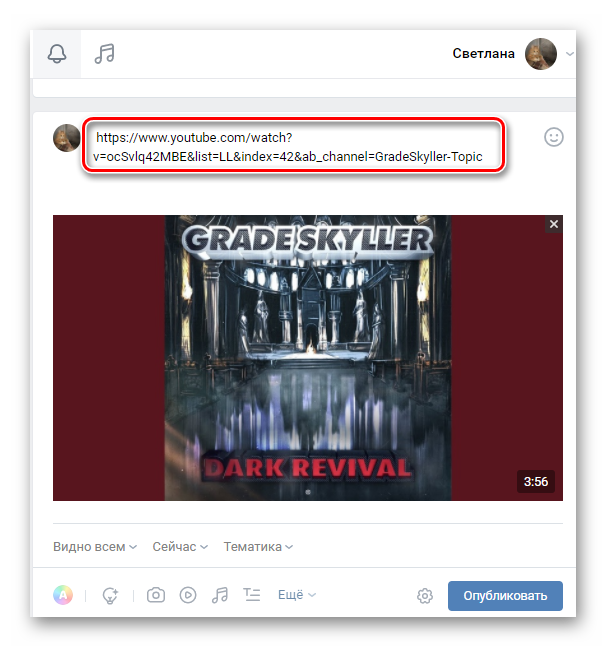
Интересно, что в инструменте предпросмотра ссылки на сторонний сайт вы можете изменить описание и картинку. Короткая ссылка под картинкой останется.
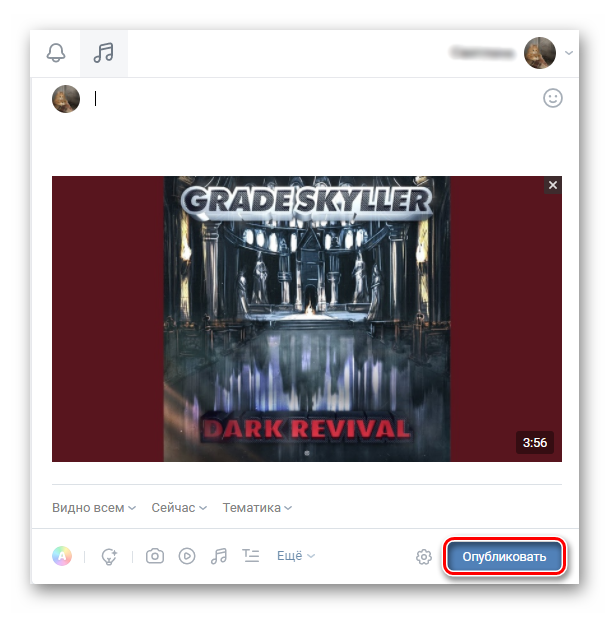
На группу
Чтобы сделать гиперссылку на сообщество или паблик алгоритм практически такой же. Ссылаться можно как с личной страницы, так и с группы. Пишете пост и в момент, где нужно добавить линк выбираете как вам удобней, с круглыми скобками или с квадратными.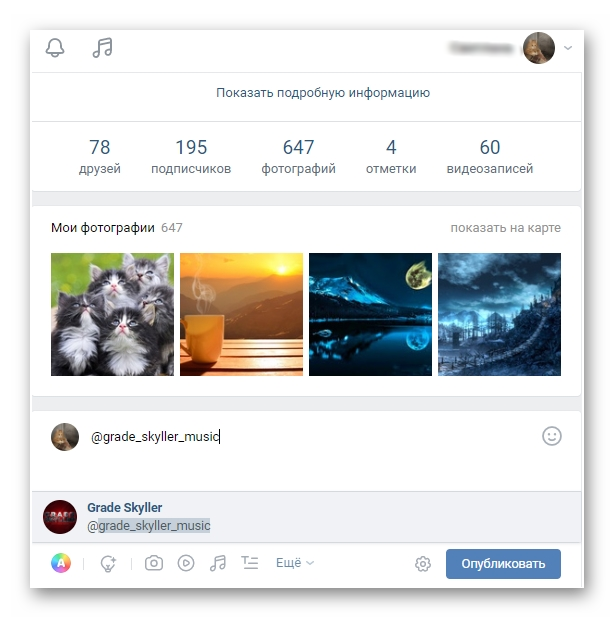
Единственное отличие, если в паблике не изменили адрес ссылки, то ID будет выглядеть так: club*********. (вместо звездочек порядковый номер сообщества, создается автоматически в момент создания группы).
На друга
На примере упоминания в обычной публикации покажем, как сделать гиперссылку:
- Открываем ВКонтакте и переходим на свою страницу.
- После блока с фотографиями кликаем на поле с подсказкой «Что у вас нового?».
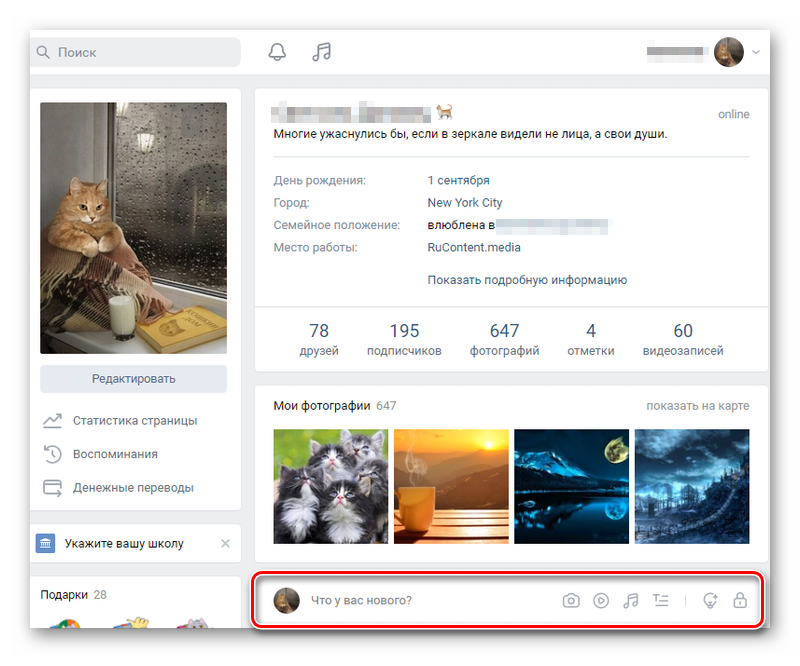
- Пишите основной текст и в том месте, где требуется вставить гиперссылку вводите символ «@» и начинайте вводить имя друга.
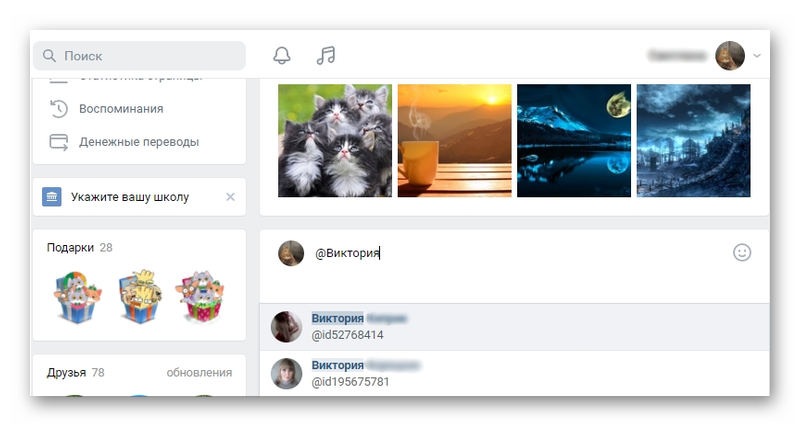
- Как только в поиске находите нужного пользователя, кликайте на него, и рядом в скобках добавьте текст ссылки.
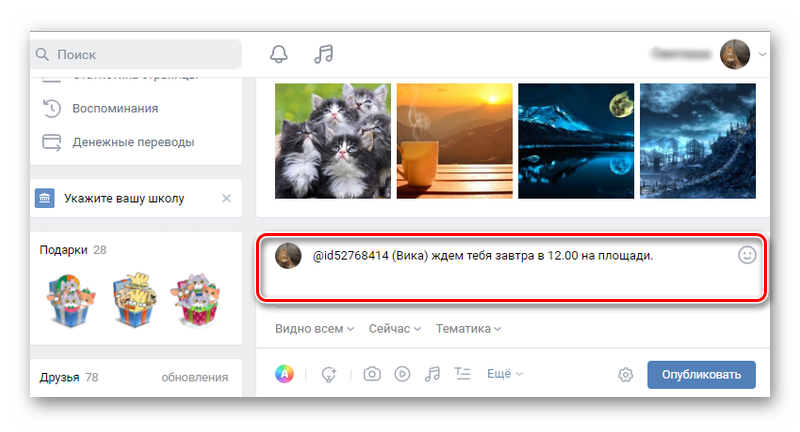
В редакторе поста гиперссылка будет выглядеть следующим образом: @id109081045(Аннушка). В свою очередь в тексте все пользователи увидят просто Аннушка. Такой вид ссылки дает понимание, что это обращение к конкретному человеку, а при клике по ссылке произойдет переход в профиль указываемого человека.
Если человека у вас нет в друзьях:
- Переходите к этому человеку на страницу и копируете ID в адресной строке. Это может быть айди в числовом виде, например, id109081045 или в виде слова или набора букв на латинице.
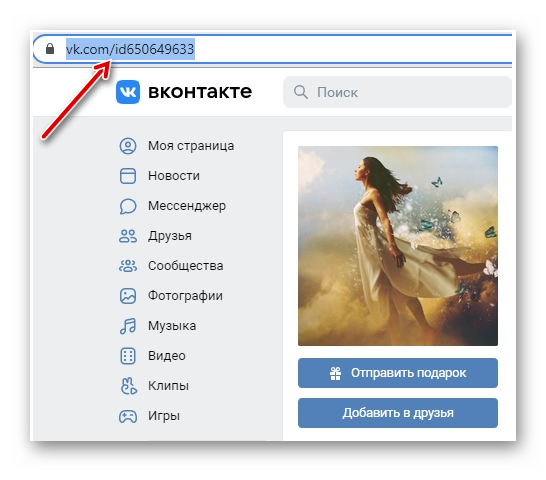
- Возвращаетесь на свою страницу и пишете пост, как мы рассказывали раньше и в месте, где нужна ссылка вставляете символ «@», а после него вставляете скопированную ссылку на друга с помощью комбинации клавиш Ctrl V.
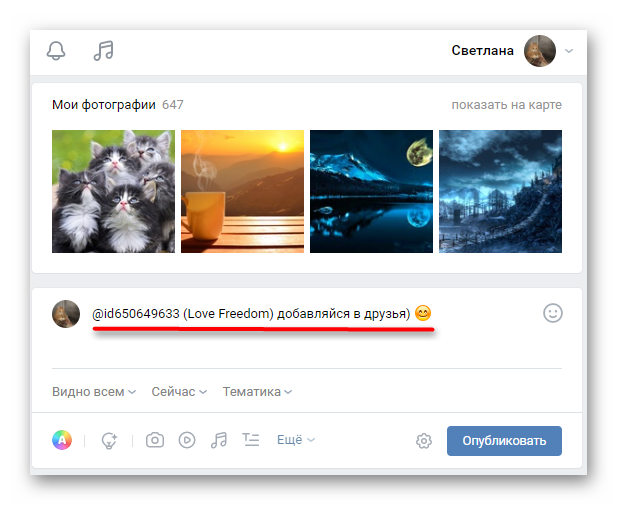
- Под редактором появится ник выбранного пользователя, нажимаете на него, и в круглых скобках добавляете имя, в котором будет спрятан линк.
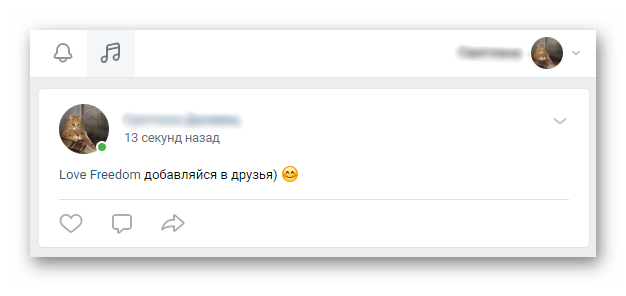
- Дописываете пост и публикуете его как обычно.
На пост или сообщение
Иногда бывает необходимость создания гиперссылки на пост в социальной сети. На самом деле подобную задумку воплотить в жизнь можно без особого труда. Все проще, чем кажется!
Как сделать гиперссылку в “ВК” на пост? Необходимо придерживаться следующих действий:
- Открыть нужное сообщение в социальной сети.
- Скопировать адрес поста. Он будет написан в адресной строке браузера.
- Вставить в свое сообщение полученную запись.
Просто, быстро, удобно. Как показывает практика, гиперссылки на посты – это не самые распространенные объекты.
Обсуждение
Если вы являетесь владельцем группы ВКонтакте и вам нужно разместить текстовую ссылку, которая будет перебрасывать пользователя на все обсуждения или конкретную тему, то вы легко можете сделать и это, а как – сейчас расскажу.
Способ для одного обсуждения:
- Зайдите на страницу группы, вернее, во вкладку «Обсуждения» и откройте нужную тему.
- В адресной строке браузера скопируйте индификационный код он выглядит как topic и цифры, например, topic-65310404_35513360.
- Вернитесь на главную страницу группы и нажмите команду «Редактировать».
- Нажмите в углу значок, похожий на две стрелочки, направленные в разные стороны (режим вики-разметки).
- Используйте конструкцию из самого первого способа, описанного для группы [|], в первую её часть вставьте скопированный код, а во вторую любой приличный текст.
- Нажмите поочерёдно на две кнопки – «Сохранить» и «Предпросмотр», после чего ссылка появится в нижней части страницы.
Способ для всех обсуждений сразу практически не отличается от предыдущего с той лишь разницей, что копировать нужно не только индификационный код, а полный адрес из строки, который сформируется после перехода в «Обсуждения».
Посты и сообщения
Для создания гиперссылок на отдельные посты и сообщения:
- Перейдите на страницу с выбранным контентом.
- Скопируйте его URL.
- Воспользуйтесь кнопкой добавления веб-адреса → вставьте URL в поле «Адрес ссылки» → «Добавить».

Прочие объекты
Все перечисленные методы используются на практике очень часто. Посты, группы и профили других пользователей – это далеко не все объекты, которые могут быть представлены в виде гиперссылок. Можно, например, сделать перенаправление на видео или картинку.
Но как в “ВК” сделать гиперссылку для прочих объектов? Можно воспользоваться уже известным сочетанием квадратных скобок. Далее помогут следующие комбинации:
- [topic|имя] – ссылка на тему/обсуждение;
- [appXXXXXXX|название] – гиперссылка на приложение;
- [video-YYYYYYY|слово для ссылки] – если планируется перенаправление на видеоролик;
- [photo-XXXXXXX|clubZZZZZZZZ] – гиперссылка на группу через картинку.
Подобные сочетания значительно облегчают жизнь пользователям. Надеемся, теперь вам понятно, как в “ВК” сделать гиперссылку в том или ином случае.
Способ 2: усложненная форма
Данная форма является стандартной для социальной сети ВКонтакте, то есть, даже если вы воспользовались первым методом, вставленный кусок текста все равно будет видоизменен до правильного вида. Таким образом, иногда лучше всего воспользоваться сразу этой методикой, пропустив первую.
В каком-то роде способ является более легким, так как текст и ссылка отделяются от остальной области. Однако, методика лишена возможности глобального поиска, позволяющего автоматически найти и вставить ID. Таким образом, без знания идентификатора нужной страницы способ неработоспособен.
- В поле для ввода текста найдите место, куда необходимо вставить ссылку.
- Выделите нужный участок с помощью установки квадратных скобок впритык к конечным символам.
- После открывающей скобки, но до первого символа текста, установите вертикальную черту «|».
- В пространство между открывающей квадратной скобкой «[» и вертикальной чертой «|» вставьте идентификатор страницы ВКонтакте.
- У вас должно получиться следующее.
- Опубликуйте запись, чтобы увидеть результат.




Может быть вставлено как уникальное имя, в зависимости от типа страницы, так и прописанное вручную.
[id000000000|Моя Страница]

Как и в первом случае, вы увидите исходный код, если совершили ошибку.
На этом все способы по вставке ссылок заканчиваются. Однако, для уточнения некоторых дополнительных аспектов, рекомендуется прочитать данную статью до самого конца.
Способы сделать ссылку в контакте на стене или в папке с фото
Пользователям социальной сети ВКонтакте предоставлено множество возможностей для редактирования собственных записей на стенах страниц и сообществ.
К каждому сообщению можно прикреплять фотографии, аудио- и видеозаписи, голосования, граффити, документ или сведения о местоположении.
Для администраторов сообществ или владельцев посещаемых страниц также будет полезна возможность прикрепить таймер к сообщению, благодаря чему можно публиковать записи в строго определенное время, добавляя их в очередь.
https://www.youtube.com/watch?v=KRld2yhxRAU
Другая популярная функция позволяет сделать ссылку в Контакте на страницы пользователей, сообществ и альбомов. В записях на стенах участников социальной сети можно указывать ссылки только на внутренние страницы вКонтакте, а на специальных страницах сообществ с wiki-разметкой можно добавить ссылку, ведущую на любой другой сайт в интернете.
